Подключал телефон как флешку. Экспериментировал с отладкой USB и настройка USB. Не хочет видеть комп :-(. Помогите плз.
Для всех купивших смартфоны на Android: владельцы смартфонов Android могут столкнуться (а могут и не столкнуться) с такой проблемой:
«Включаю телефон, подключаю кабель USB к компьютеру и microUSB вход вставляю в устройство, динамики на ПК и на смартфоне издают звук подключения устройства, но ничего не происходит. Советы относительно поиска драйверов, или каких то проблем с телефоном, кабелем, портом USB или компьютером — причина не в них»
Действительно, задавший мне этот вопрос на форуме, правильно указал, что проблему нужно было искать не только в телефоне. А проблема хоть и мелочная, но мешает использовать ряд основных функций. В частности, не могут подключить телефон к персональному компьютеру, для того чтобы записать музыку, файлы, или переписать фотографии, видеосъемки и многое другое на сам ПК. Обязательно убедитесь в том, что:
— У вас рабочий (не перебитый) кабель USB для Вашего устройства,
— Ваш компьютер работает на нормальной операционной системе, где есть драйвера на USB накопители (то есть узнает обычные флешки).
— И понятно, сам телефон исправен
Теперь переходим к пунктам по очереди:
- Подключите Ваш смартфон по USB, дождитесь характерного звука на ПК и на смартфоне.
- Запустите Настройки (Settings) — Приложения (Applications) — Средства разработчиков (Developer Tool)
- Уберите галочку Отладка USB
Автоматически телефон выдаст окошко подключения. В этих окошках просмотрите такие варианты: Подключение по USB — Съемный диск, Подключить в режиме телефона:
1. Запускаем приложение USB MASS STORAGE Enabler (в меню отображается как USB активатор)
2. Предоставляем Root права, а также появиться запрос на изменить работы Selinux, разрешаем

3. Если устройство поддерживается, то приложение перейдет в основное меню

4. Для того чтобы активировать режим «флешки» в Android нажмите кнопку «Включить USB MASS STORAGE»

После использования Android как USB накопителя, отключите данный режим нажав на соответствующую кнопку в приложение USB MASS STORAGE Enabler. Чтобы подключить устройство в другом режиме (MTP или PTP) перезагрузите Android.
Подключение изделия с разными версиями Android
Теперь рассмотрим способы подключения планшета или смартфона как флешки в зависимости от используемой версии Android. Сначала определяем, какая именно операционка стоит на устройстве. Для этого заходим в «Настройки», выбираем раздел «Об устройстве» или «О телефоне». Зачастую он располагается в открывшемся списке последним.
ОС Андроид 2.1 – 2.3.7
Если установлена операционная система Андроид 2.1 – 2.3.7, необходимо выполнить следующие шаги:
- Нужно подключить гаджет к ПК с помощью кабеля USB.
- Компьютер должен самостоятельно обнаружить новое устройство. Если это не случилось, необходимо отключить смартфон от компьютера, перейти в «Настройки», выбрать «Приложения», кликнуть по «Для разработчика», затем «Отладка по USB». Теперь снова нужно подключить к ПК.
- В гаджете появится значок накопителя. Необходимо кликнуть на «Подключение по USB», а само подключение следует совершить как медиаустройство.
ОС Андроид версии 4 и выше
С версии 4.4 KitKat в Андроид не применяется режим накопителя USB, планшет или смартфон можно использовать как Media Transfer Protocol (MTP). Но заставить работать гаджет как накопитель можно.
Требуется использовать специальное приложение, которое поможет подключить Андроид с MTP как USB накопитель за несколько шагов. Для этого потребуется:
- Установить на Андроид Root права.
- Скачать и установить специальное приложение «USB MASS STORAGE Enabler».
Затем нужно выполнить такие действия:
- Запускаем «USB MASS STORAGE Enabler». Отображаться в меню будет в виде USB активатора.
- Необходимо предоставить Root права. Появится запрос на изменение работы Selinux. Его нужно разрешить.
- Если данное устройство поддерживается, то в основное меню перейдет приложение.
- Чтобы решим «флешки» в Андроид был активирован, нужно кликнуть на «Включить USB MASS STORAGE».
После использования Андроид в виде накопителя USB, нужно отключить этот режим. Для этого открывается программа «USB MASS STORAGE Enabler» и там нажимается соответствующая кнопка. Для подключения мобильного девайса в ином режиме, нужно перезагрузить Андроид.
Андроид не видит карту памяти
Возникают ситуации, при которых флешка в смартфоне не обнаруживается. Для того чтобы ее найти, рекомендуется воспользоваться файловым менеджером – ES проводником или его аналогом. С помощью таких программ можно найти практически все. По своим функциям они напоминают программу «Мой компьютер».
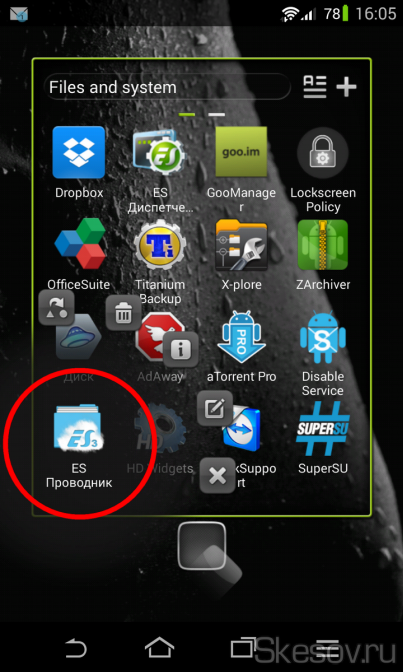
Для того чтобы распознать карту памяти, нужно запустить ES проводник, преждевременно скачав его на свое устройство. После запуска с левой стороны экрана появится меню,в котором расположена карта памяти (SDcard). Остается просто нажать на нее. Она обнаружена и открыта для работы.
Проделав несложные действия любой, даже начинающий пользователь мобильного устройства, сможет обнаружить в нем карту памяти. Причины, по которым компьютер не видит SDcard, могут быть разными. Возможно, следует обновить операционную систему на ПК или же установить для Windows XP протокол MediaTransferProtocol (МТП)
Что такое MIDI через USB?
Это спецификация интерфейса удаленного сетевого драйвера. . Режим, который использует интерфейс USB для вывода звука с компьютера. MIDI. Этот режим дает возможность использовать смартфон в качестве MIDI-устройства: например, MIDI-клавиатуры для создания музыкальных композиций в специализированных программах.
- Запустите USB MASS STORAGE Enabler.
- Предоставьте права суперпользователя и согласитесь на изменение работы Selinux.
- Если устройство поддерживается, откроется основное меню приложения.
- Нажмите «Включить USB MASS STORAGE».
Не могу найти на телефоне пункт «Карта памяти (SD-карта)»: что делать?
Иногда в смартфоне пользователь не может найти пункт, обозначающий карту памяти (который мы указывали в самой первой инструкции). Без него вы не сможете использовать телефон как флешку. Поэтому скачайте данное приложение «ES проводник» здесь.
После установки вы увидите его в списке приложений, как показано на скриншоте:
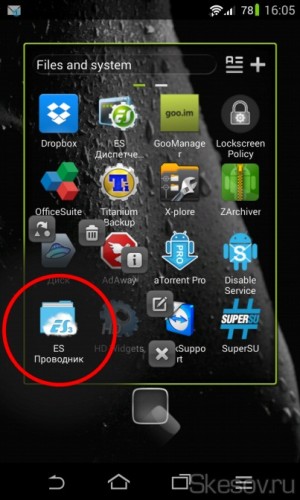
Как подключить смартфон к компьютеру вместо флеш-картуы?
Запустите приложение, после чего в открывшемся слева меню вы сможете найти карту памяти. Далее действуйте согласно первой приведенной выше инструкции.









